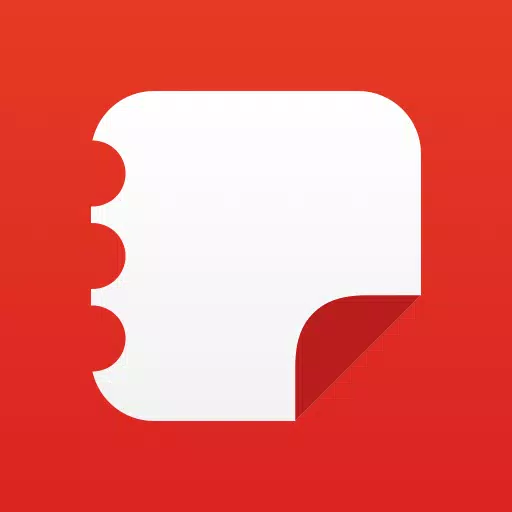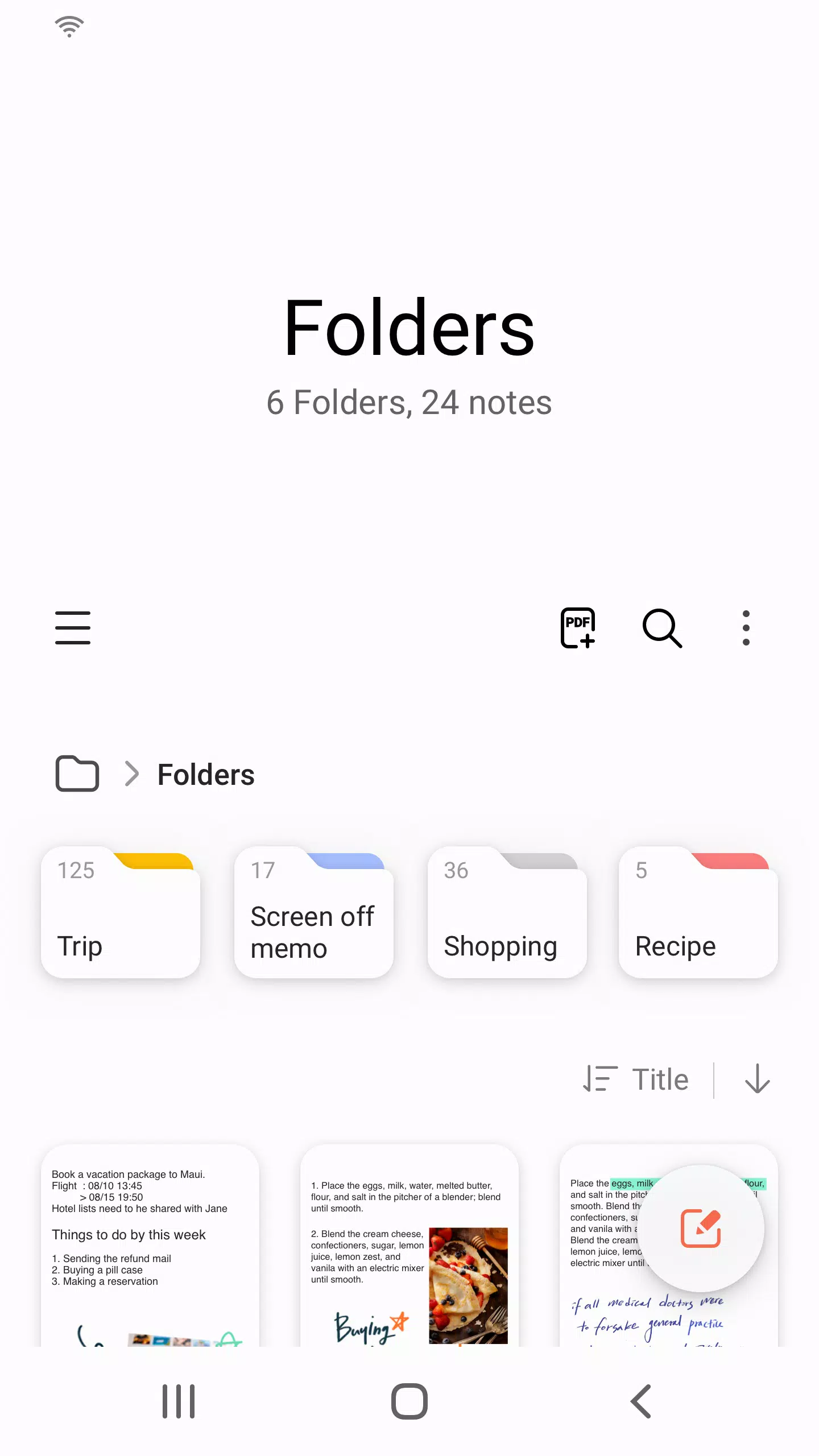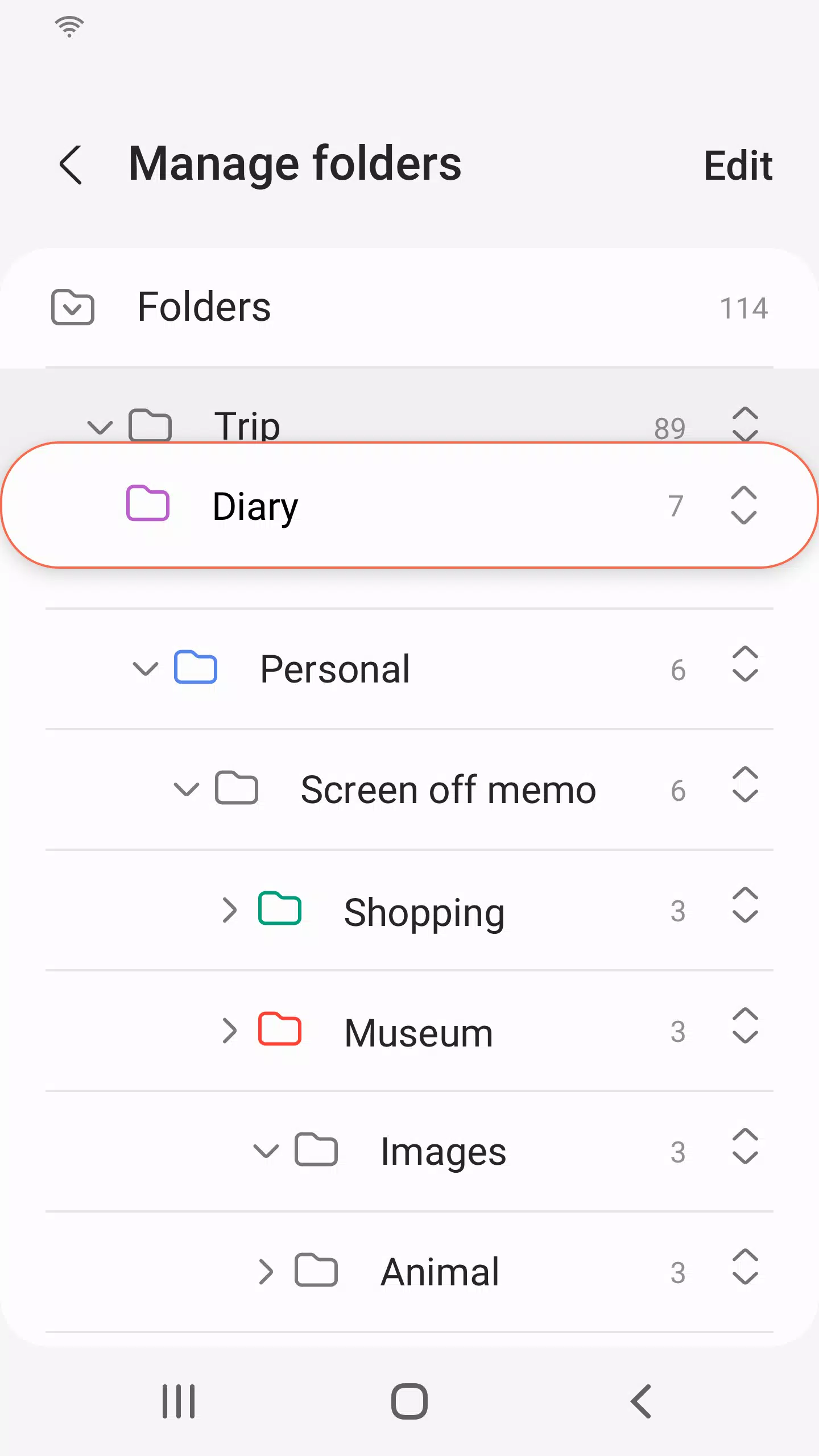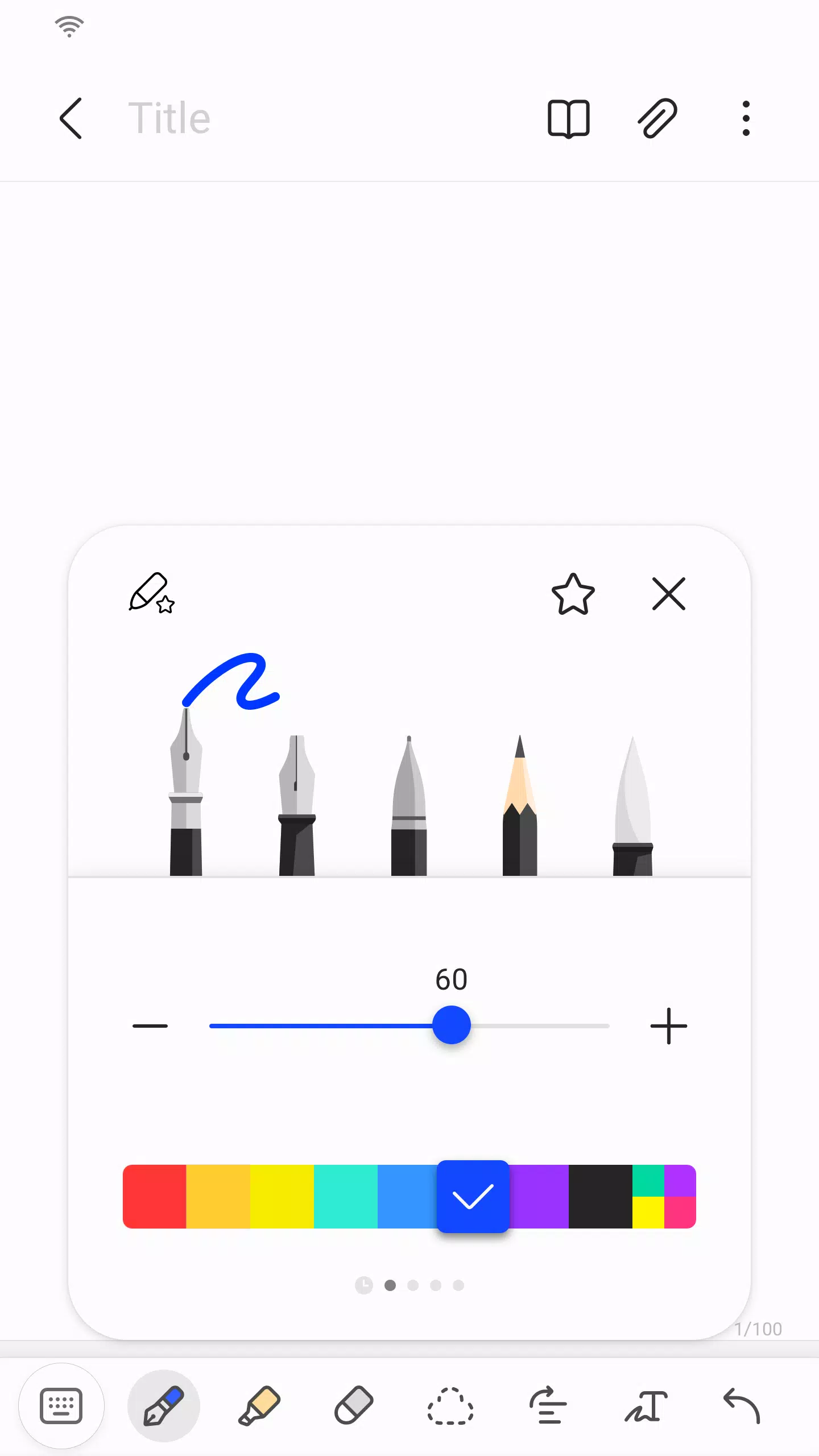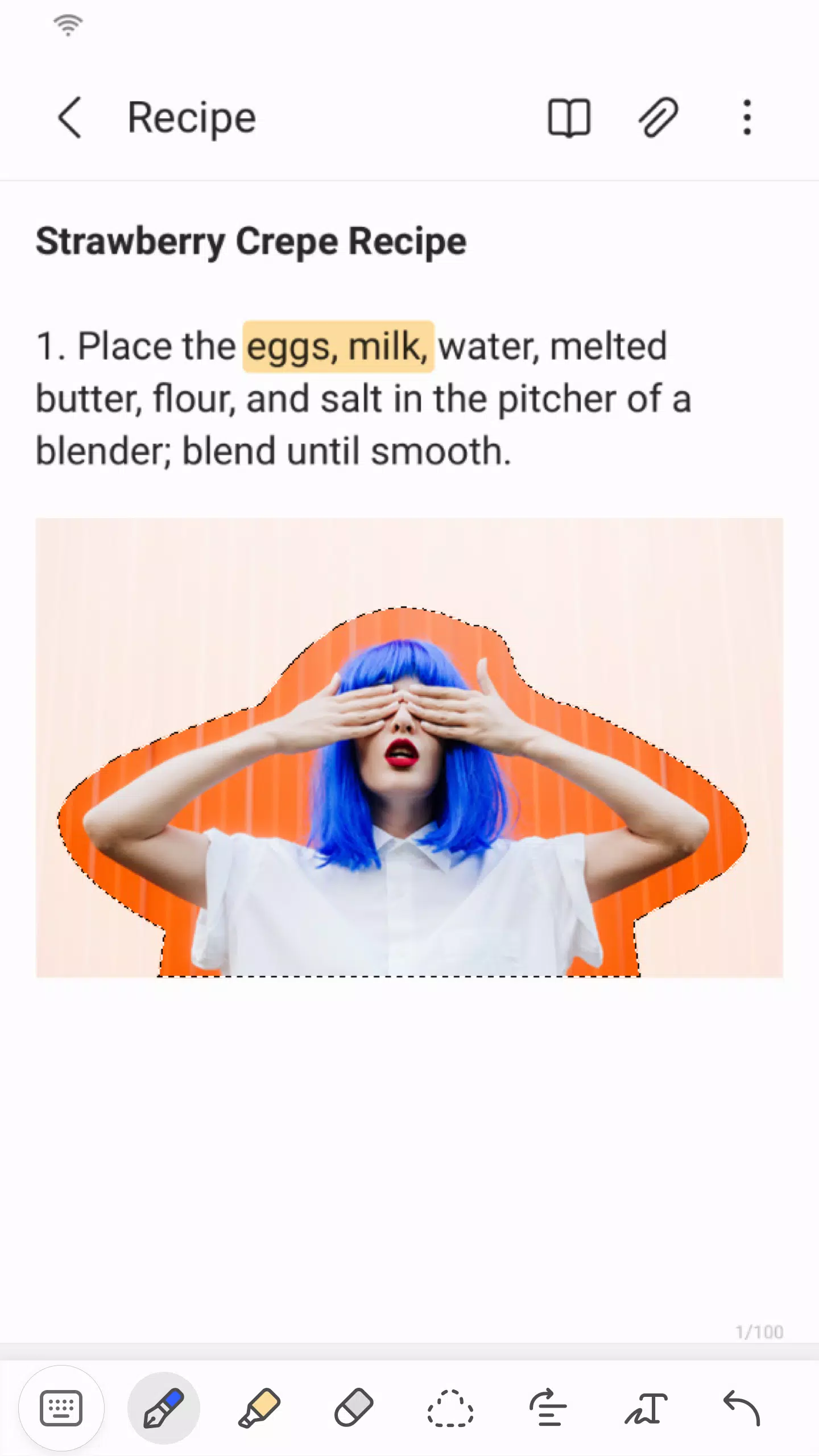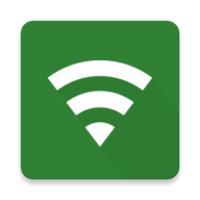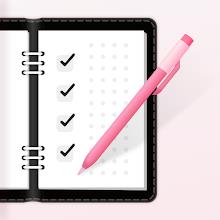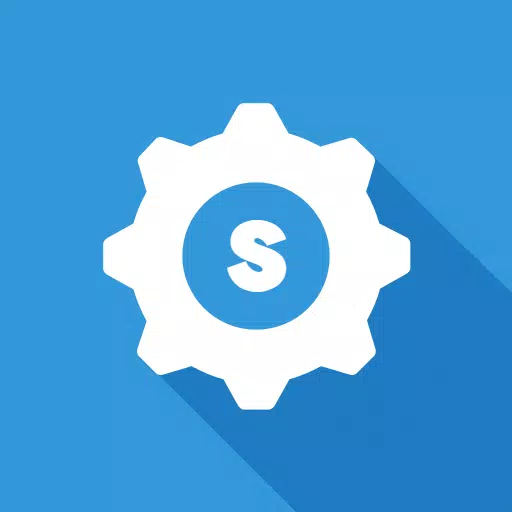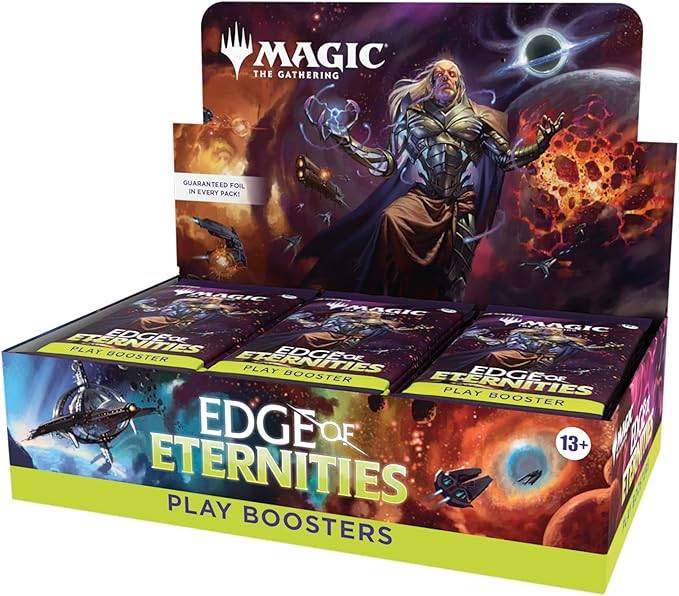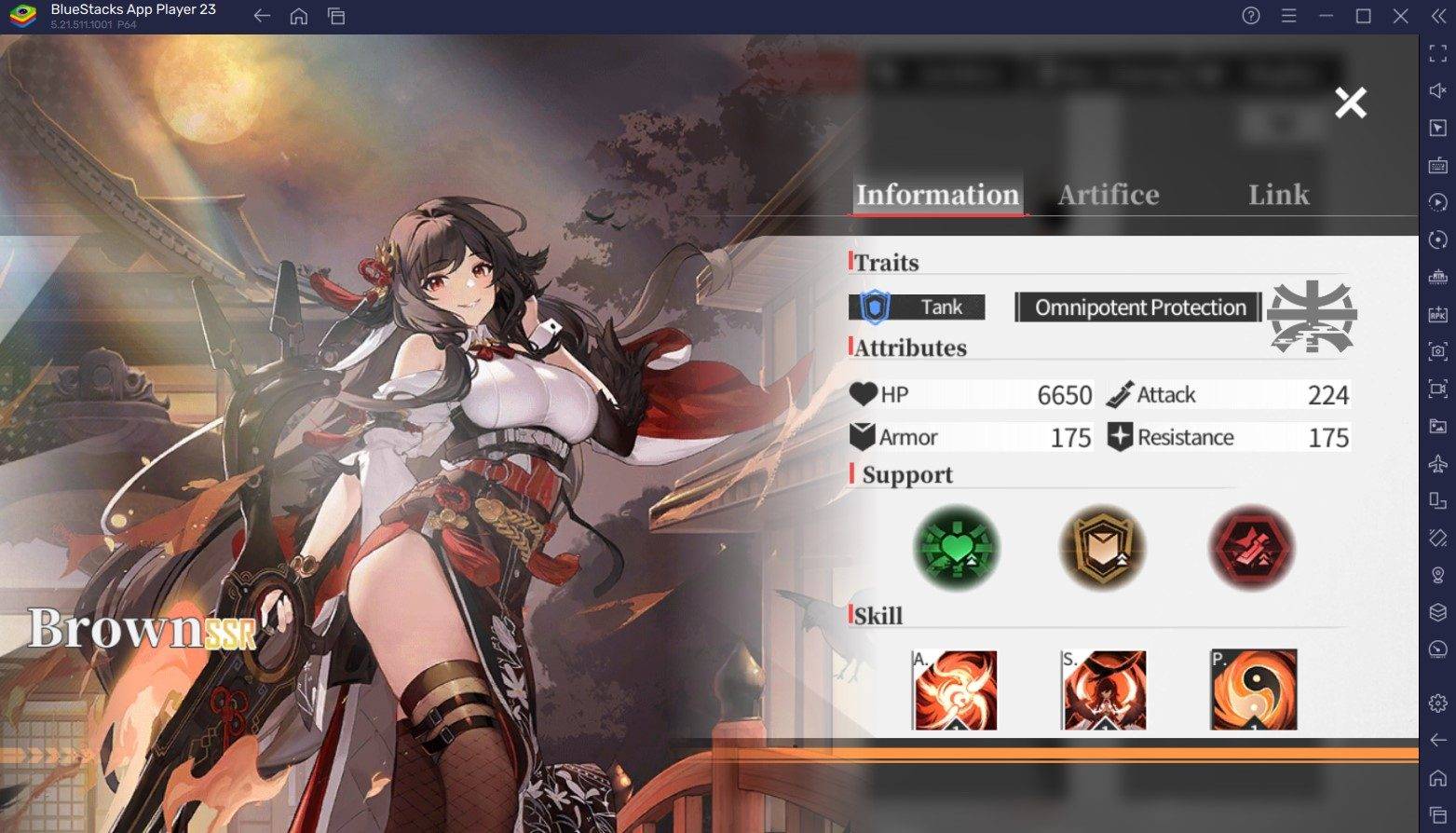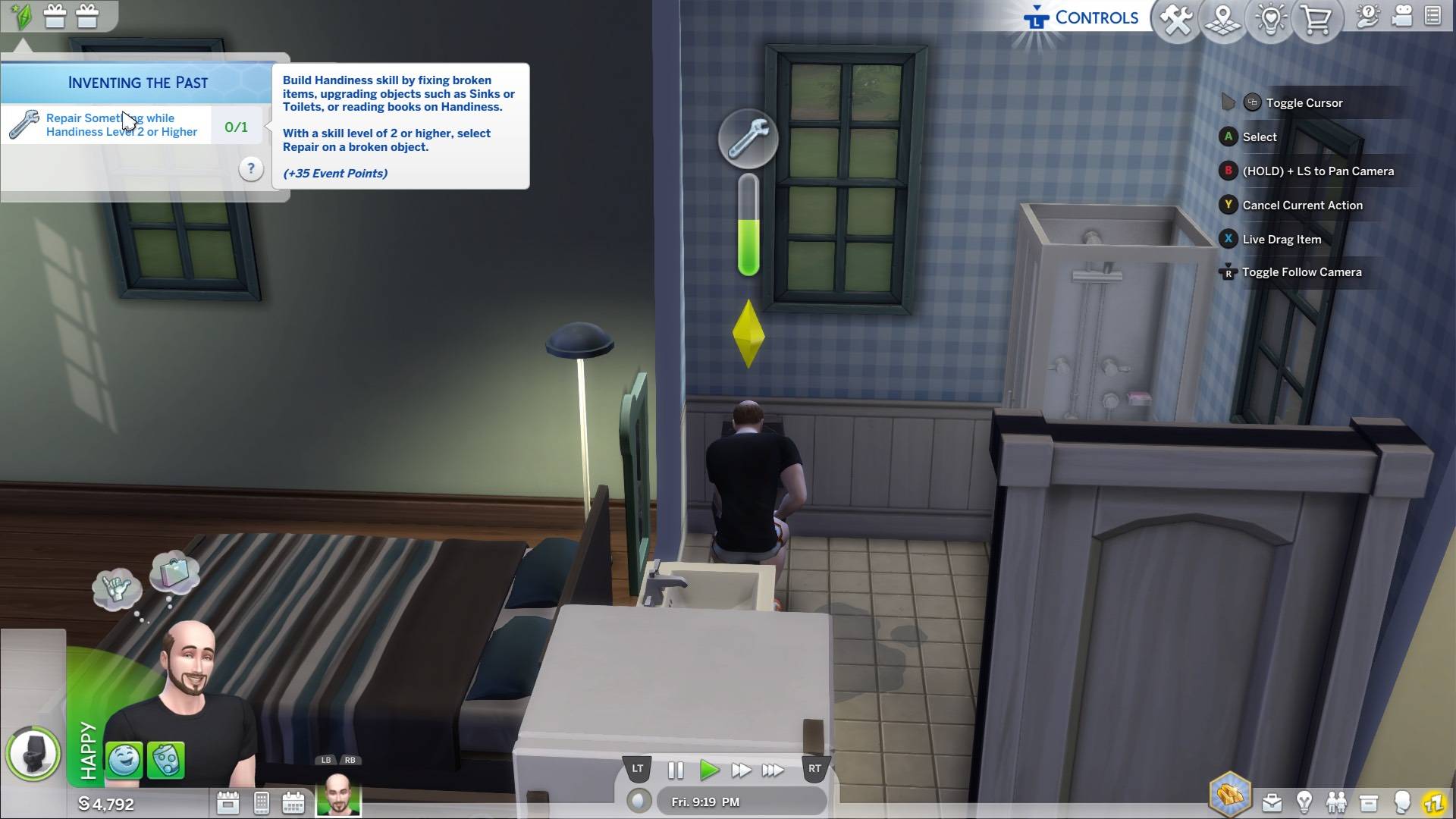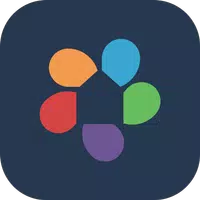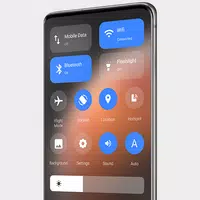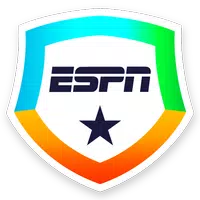Samsung Notes ist ein unglaublich vielseitiges Tool, mit dem Sie Dokumente in Ihrem Handy, Tablet oder PC erstellen, bearbeiten und zusammenarbeiten können. Mit dem leistungsstarken S -Stift können Sie PDFs problemlos Anmerkungen hinzufügen und Dokumente erstellen, die Bilder oder Sprachaufzeichnungen enthalten. Die Kompatibilität der App erstreckt sich auf verschiedene Formate, sodass Sie Ihre Dokumente mit Apps wie PDF, Microsoft Word und Microsoft PowerPoint anschließen können, wodurch sie zu einem nahtlosen Bestandteil Ihrer Produktivitäts -Suite ist.
Der Einstieg ist so einfach wie das Tippen auf das + -Symbol in der unteren rechten Ecke des Hauptbildschirms, um eine neue Note zu erstellen. Diese Notizen werden mit der Erweiterung „SDOCX“ gespeichert, um sicherzustellen, dass sie über Geräte übereinstimmen.
Um Ihre Notizen sicher zu halten, navigieren Sie zum Hauptbildschirm, tippen Sie in der oberen rechten Ecke auf weitere Optionen, wählen Sie Einstellungen aus und wählen Sie dann die Lock -Notiz. Hier können Sie eine Notiz -Sperrenmethode auswählen und ein Kennwort festlegen. Tippen Sie für einzelne Notizen auf weitere Optionen auf dem Bildschirm der Notiz und wählen Sie Sperren Notiz, um Ihre vertraulichen Informationen zu schützen.
Für diejenigen, die eine persönlichere Note bevorzugen, ist es unkompliziert, handgeschriebene Notizen zu erstellen. Tippen Sie einfach auf das Handschriftsymbol, während Sie eine Notiz schreiben, und beobachten Sie, wie Ihre Handschrift direkt in der Notiz angezeigt wird. Das Hinzufügen von Multimedia ist genauso einfach. Tippen Sie auf das Foto -Symbol, um Bilder zu erfassen oder zu bearbeiten, oder auf das Sprachaufzeichnungssymbol, um Audio hinzuzufügen, wodurch Ihre Notizen dynamischer und ansprechender werden.
Samsung Notes bietet auch eine Vielzahl von Schreibwerkzeugen. Tippen Sie auf das Stiftsymbol, um aus Stiften, Brunnenstiften, Bleistiften, Highlightern und vielem mehr zu wählen, um Ihr Schreiberlebnis mit unterschiedlichen Farben und Dicken anzupassen. Wenn Sie Korrekturen vornehmen müssen, können Sie mit dem Radiergummi -Symbol selektiv Inhalte entfernen.
Das Importieren von Notizen und Memos aus anderen Apps ist mit der Smart Switch-Funktion problemlos, sodass Sie Daten aus S Notiz und Memo auf anderen Geräten einbringen können. Sie können auch zuvor erstellte Notizen und Memos mit Ihrem Samsung -Konto für einen einfachen Zugriff synchronisieren.
Wenn es um Berechtigungen geht, erfordert Samsung Notes Zugriff auf Ihren Speicher, um Dokumentdateien zu speichern und zu laden. Zu den optionalen Berechtigungen gehören der Zugriff auf Fotos und Videos, Benachrichtigungen, Musik und Audio, Telefon, Mikrofon und Kamera, die die Funktionsalität der App verbessern, aber für die grundlegende Verwendung nicht erforderlich sind.
Was ist neu in der neuesten Version 4.9.06.8
Zuletzt aktualisiert am 29. August 2024
Es wurden geringfügige Fehlerbehebungen und Verbesserungen vorgenommen. Installieren oder aktualisieren Sie die neueste Version, um diese Verbesserungen zu erleben!